Jwcadの基本設定
ここでは、Jwcadの基本的な設定について解説していますので、みなさんもまずはこの設定ではじめてください。
スポンサーリンク
スポンサーリンク
それでは、下の画像のように
『設定(S)』⇒『基本設定(S)』をクリックしてください。
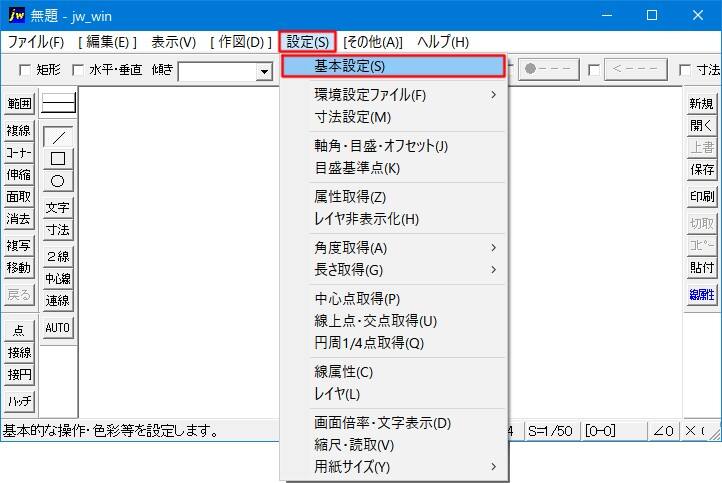
すると下の画像の設定画面が現れます。
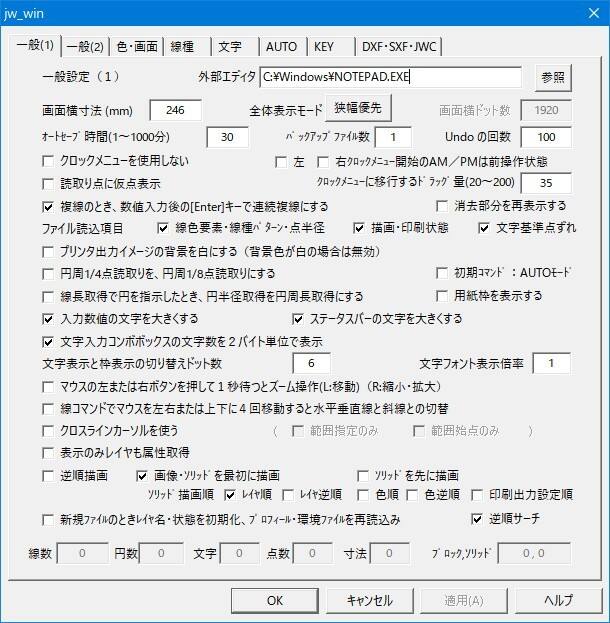
次に画像の左上の赤枠で囲んだ『一般(1)』になっていることを確認して、
画像の設定部分の赤枠で囲んだ全てを同じように設定してください。
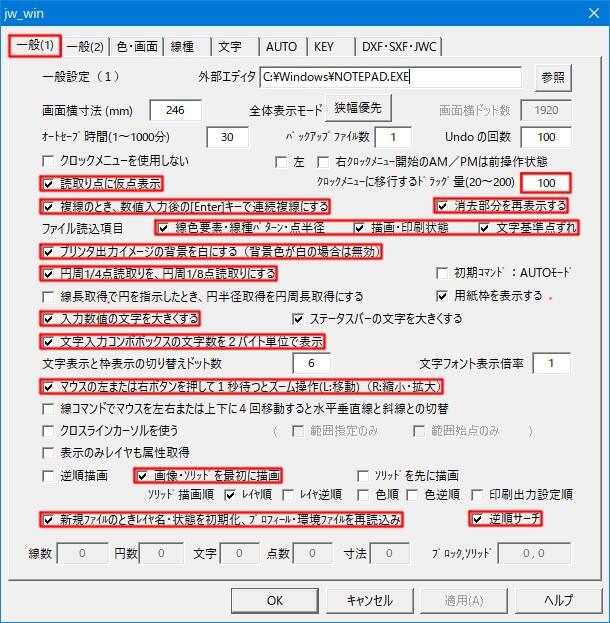
数値の変更、チェックの入れ忘れが無いか、もう一度確認して、よければ次へ進みましょう。
次は左上の『一般(2)』のタブをクリックして画像の赤枠部分にチェックを入れてください。
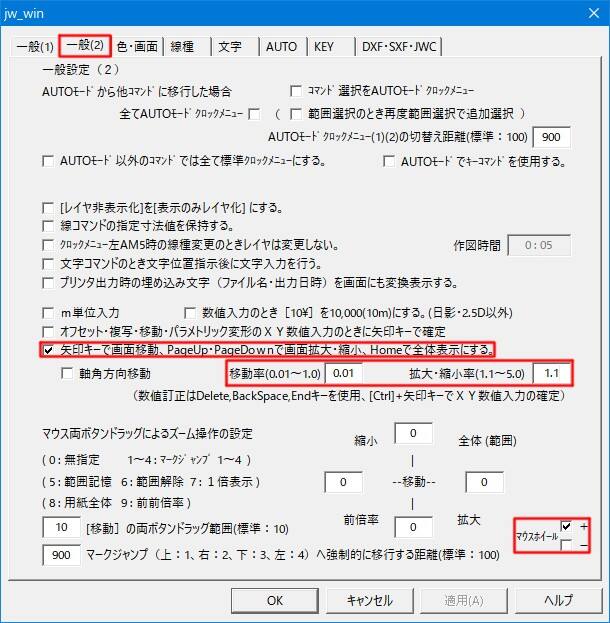
これで、基本的な設定は終わりです。
(゚△゚;)エッ これだけ!って感じですが、ほかにも設定するところはあるのですが、
基本的な使い方をするだけなら、これで十分ですから、そのほかの設定については、またそのときに紹介しますけど、
どんな設定があるのかくらいは知っておきたいと思いますので、簡単にご紹介しておきますので、ご覧ください。
各項目の表題がこの6つです。
これらの設定は図面を描いている中で変更することが多いので、
あえて今は変更する必要はないと思いますので、割愛させていただきます。。
まずはJw_cadに慣れることを主眼に置いて考えましょう。

次は、こちらです。![]() 『Jw_cad 基本的なマウスの使い方』
『Jw_cad 基本的なマウスの使い方』
Jw_cadを使うためのマウスの基本操作を練習しましょう。
スポンサーリンク